Application Data是windows系統盤裡面的應用程序數據文件夾,一般在軟件安裝的時候都會自動在這個文件夾裡面生成數據。最近有的用戶在win7 64位旗艦版下載之後,打開C盤Application Data文件夾的時候出現了錯誤同時還提示“無法訪問C:UsersAdministratorApplication Data。拒絕訪問”提示窗口,其實出現這樣的情況一般和賬戶權限是有關系的,一般需要對這個文件夾屬性進行修改就可以了,下面就一起來看看具體解決方法吧。
解決方法/步驟:
1、Application Data文件夾屬於系統保護文件,因此一般默認的時候是不顯示的,這時候需要打開上方【工具】選項,然後選擇【文件夾選項】;
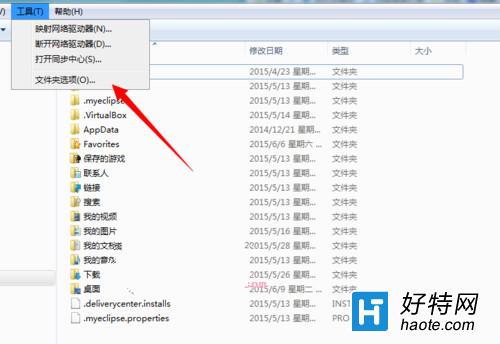
2、進入文件夾選項,點擊上方【查看】選項;
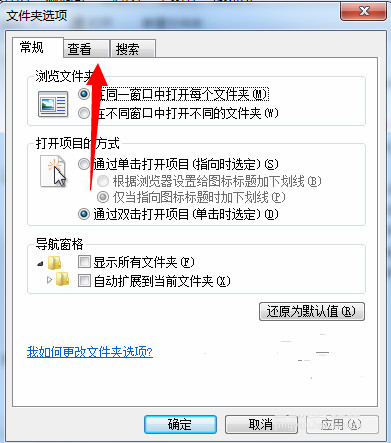
3、在設置裡面把【隱藏受保護的操作系統文件】勾選取消,然後將【顯示隱藏的文件,文件夾和驅動器】進行勾選;
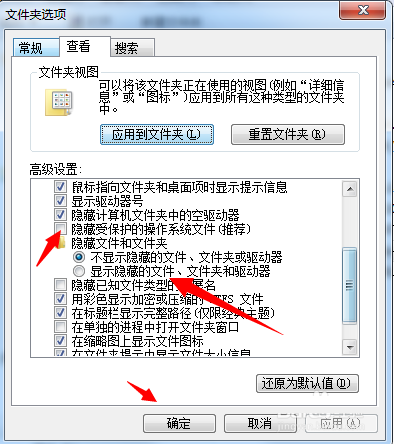
4、這時候在文件夾裡面就能夠看到Application Data,直接右鍵點擊選中裡面的【屬性】選項;
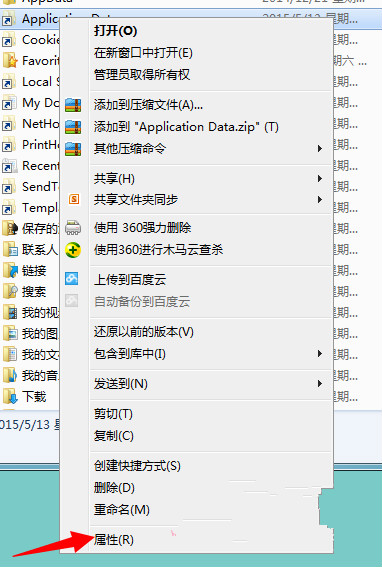
5、進入屬性對話框之後,單擊上面的【安全】選項;
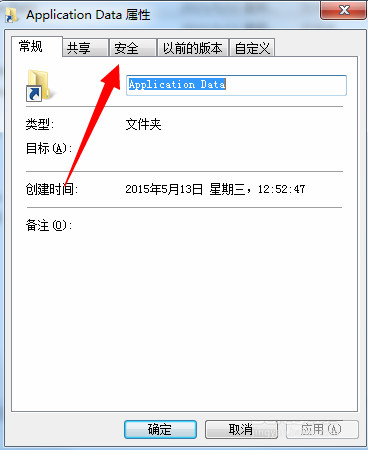
6、來到安全選項界面之後,選擇【everyone】賬號,接著單擊下面的【編輯】選項;
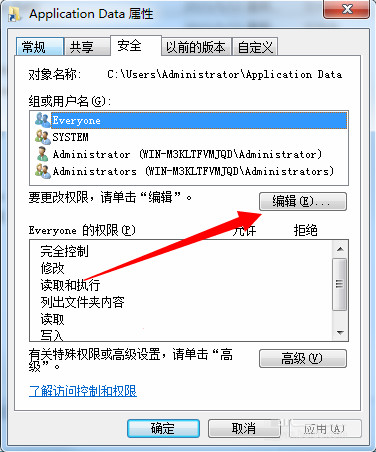
7、進入賬號權限編輯選項,選中Everyone下方的權限,把【允許】勾選,接著單擊【確定】,這時候文件夾就可以打開。
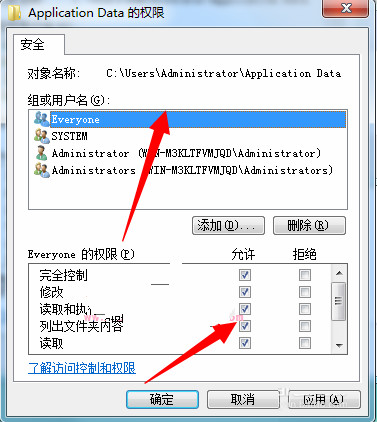
如果大家在打開w7系統Application Data文件夾,提示無法訪問C:UsersAdministratorApplication Data問題的話,就可以用上面的方法來進行解決了,遇到的文件夾拒絕訪問故障就能夠得到很好的解決了。